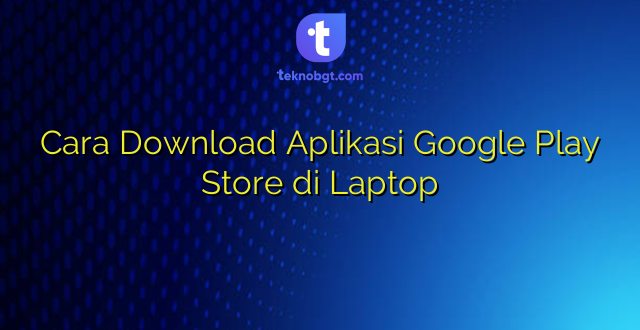Halo Sobat TeknoBgt! Kalian pasti sudah tidak asing lagi dengan Google Play Store. Platform ini menjadi tempat untuk download berbagai aplikasi android yang dibutuhkan. Namun, apa jadinya jika kamu ingin mendownload aplikasi di Google Play Store namun tidak memiliki smartphone? Tenang saja, disini kita akan membahas cara mendownload aplikasi Google Play Store di laptop. Yuk, simak artikel ini sampai selesai!
1. Menggunakan Emulator Android
Salah satu cara untuk mendownload aplikasi Google Play Store di laptop adalah dengan menggunakan emulator android. Emulator ini akan membuat sistem operasi laptop menjadi seperti Android sehingga kamu dapat menggunakannya seperti smartphone. Berikut adalah langkah-langkahnya:
- Pertama, kamu perlu mengunduh emulator android seperti Bluestacks atau NOX Player yang bisa kamu temukan di situs resminya.
- Setelah selesai mengunduh, install emulator tersebut di laptop kamu.
- Buka emulator tersebut dan cari Google Play Store dari menu aplikasinya.
- Login ke akun Google kamu lalu kamu bisa mulai mencari dan mendownload aplikasi yang kamu inginkan di Google Play Store.
- Setelah selesai, aplikasi tersebut sudah tersimpan di laptop kamu.
Kelebihan Menggunakan Emulator Android
Ada beberapa kelebihan saat menggunakan emulator android di laptop kamu:
- Kamu bisa menghemat baterai smartphone kamu karena tidak perlu membuka aplikasi tersebut di smartphone.
- Kamu bisa menggunakan aplikasi tersebut lebih leluasa karena layar laptop lebih besar daripada layar smartphone.
- Kamu bisa dengan mudah menginstal aplikasi tertentu di laptop kamu dan tidak hanya terbatas pada aplikasi yang bisa diinstal pada smartphone.
Kekurangan Menggunakan Emulator Android
Namun, ada juga beberapa kekurangan saat menggunakan emulator android:
- Emulator android membutuhkan spesifikasi laptop yang cukup untuk bisa berjalan dengan baik.
- Kadang-kadang, emulator android tidak bekerja dengan optimal sehingga bisa terjadi crash atau error di aplikasi yang digunakan.
2. Menggunakan Website Pihak Ketiga
Alternatif lainnya adalah dengan menggunakan website pihak ketiga seperti APKMirror. Website ini menyediakan berbagai aplikasi android yang bisa kamu unduh langsung dari laptop kamu. Berikut adalah langkah-langkahnya:
- Pertama, kamu perlu mengunjungi situs APKMirror pada browser laptop kamu.
- Cari aplikasi yang ingin kamu download di kolom pencarian.
- Pilih versi aplikasi yang sesuai dengan smartphone kamu.
- Kamu akan diarahkan ke halaman unduh dan klik download.
- Setelah selesai, kamu bisa memasang aplikasi tersebut di laptop kamu.
Kelebihan Menggunakan Website Pihak Ketiga
Ada beberapa kelebihan saat menggunakan website pihak ketiga:
- Kamu bisa mengunduh aplikasi yang tidak tersedia di Google Play Store.
- Kamu tidak perlu login ke akun Google kamu untuk mengunduh aplikasi tersebut.
- Kamu dapat mencari aplikasi yang lebih lama atau versi tertentu yang tidak tersedia di Google Play Store.
Kekurangan Menggunakan Website Pihak Ketiga
Namun, ada juga beberapa kekurangan saat menggunakan website pihak ketiga:
- Kamu dapat mengunduh aplikasi yang tidak valid atau palsu.
- Situs web tersebut mungkin rentan terhadap malware atau virus.
- Kamu mungkin tidak menerima notifikasi pembaruan untuk aplikasi yang kamu unduh.
3. Menjalankan Android pada Virtual Machine
Langkah ketiga adalah dengan menjalankan Android pada virtual machine. Virtual machine merupakan lingkungan yang dapat menjalan sistem operasi di atas sistem operasi yang lain. Berikut cara untuk menjalankan Android pada virtual machine:
- Pertama, kamu perlu mengunduh salah satu emulator yang mendukung virtual machine seperti Genymotion atau Oracle VM VirtualBox.
- Setelah selesai mengunduh, install emulator tersebut di laptop kamu.
- Download file ISO Android yang sesuai dengan emulator yang kamu gunakan.
- Buatlah mesin virtual baru di emulator dan atur spesifikasinya.
- Setelah membuat mesin virtual tersebut, kamu bisa memulai sistem operasi Android pada mesin virtual tersebut.
- Jalankan Google Play Store pada mesin virtual Android tersebut dan kamu bisa mulai mendownload aplikasi yang kamu inginkan.
Kelebihan Menggunakan Virtual Machine
Ada beberapa kelebihan saat menggunakan virtual machine:
- Kamu bisa menjalankan sistem operasi Android dengan sangat cepat.
- Kamu bisa mengakses aplikasi Google Play Store dengan lebih lancar.
- Kamu bisa menjalankan beberapa sistem operasi Android secara bersamaan pada laptop kamu.
Kekurangan Menggunakan Virtual Machine
Namun, ada juga beberapa kekurangan saat menggunakan virtual machine:
- Virtual machine memerlukan banyak sumber daya sistem seperti RAM dan CPU sehingga mungkin tidak berjalan dengan lancar pada laptop dengan spesifikasi rendah.
- Kamu memerlukan file ISO Android yang tepat agar bisa berjalan dengan baik.
- Virtual machine mungkin tidak mendukung beberapa fitur dari sistem operasi Android.
FAQ (Frequently Asked Questions)
| No. | Pertanyaan | Jawaban |
|---|---|---|
| 1 | Apakah kita bisa mengunduh aplikasi Google Play Store di laptop? | Bisa, dengan memanfaatkan emulator android, website pihak ketiga, atau menjalankan Android pada virtual machine di laptop. |
| 2 | Apa saja emulator android yang bisa digunakan di laptop? | Beberapa emulator android yang sering digunakan adalah Bluestacks, NOX Player, dan Genymotion. |
| 3 | Apakah aman mengunduh aplikasi dari website pihak ketiga? | Tidak selalu aman. Kamu bisa terkena malware atau virus jika tidak berhati-hati dalam memilih situs web yang tepat. |
| 4 | Bisakah kita menjalankan beberapa mesin virtual Android di laptop? | Bisa, kamu dapat menggunakan emulator seperti Genymotion untuk menjalankan beberapa mesin virtual Android pada laptop kamu. |
| 5 | Apakah Google Play Store tersedia di semua negara? | Tidak, Google Play Store tidak tersedia di beberapa negara seperti China, Korea Utara, dan Iran. |
Itulah beberapa hal yang perlu kamu ketahui tentang cara mendownload aplikasi Google Play Store di laptop. Semoga informasi ini bermanfaat dan membantu kamu dalam mencari aplikasi yang kamu butuhkan. Sampai jumpa di artikel menarik lainnya!
 TEKNO BANGET Berita Teknologi Review Laptop Komputer Gadget,Smartphone, Handphone,Gratis Download Games, Aplikasi, Software, Tutorial,Tips Trick Internet
TEKNO BANGET Berita Teknologi Review Laptop Komputer Gadget,Smartphone, Handphone,Gratis Download Games, Aplikasi, Software, Tutorial,Tips Trick Internet